Mac'te fotoğraf kaybından kaçınmak imkansızdır; buna neden olan birkaç yaygın neden vardır: kazara silme, fotoğraf düzenlemenin bozulması, fiziksel hasar ve kötü amaçlı yazılım bulaşması. Mac'te fotoğraf kaybının en sık nedeni kasıtsız silmedir.
Fotoğraflar silindikten sonra Mac Çöp Kutusu'na gittiyse geri yüklemek kolaydır. Ancak aşağıdaki durumlarda fotoğrafları kalıcı olarak sildiyseniz işler tamamen farklı olabilir:
- Fotoğraflar'ın Son Silinenler klasöründeki fotoğrafları 30 gün sonra silin
- Fotoğrafları Mac Çöp Kutusu'ndan kalıcı olarak silin
- Silinen Mac fotoğrafları eksik
Bunu çözmek için, en son MacBook Pro, Air veya iMac'i kullanıyor olsanız da, iPhoto veya Photos uygulamalarından veya Mac'teki başka bir kitaplıktan kalıcı olarak silinen fotoğrafları nasıl kurtaracağınızı gösteren bir kılavuz yazıyoruz.
2023'te Mac'te Kalıcı Olarak Silinen Fotoğrafları Kurtarmanın En Kolay Yolu
Fotoğraflarınızın veya dosyalarınızın Mac'teki iPhoto veya Fotoğraflar uygulamanızdan kalıcı olarak silindiğini anlayacağız ve öyle görünüyor ki Çöp kutunuzu kontrol etmenize gerek yok. Ancak bunu yapmanız önerilir; belki de silinen fotoğraflarınızı farklı bir dosya adıyla Çöp Kutusu'nda bulabilirsiniz. Hiç sürpriz olmazsa, Mac'te kalıcı olarak silinen fotoğrafları kurtarmanın en kolay yolu profesyonel bir veri kurtarma programı kullanmaktır ve Mac için MacDeed Veri Kurtarma önerilir.
MacDeed Veri Kurtarma fotoğraflar (PNG, JPG, GIF, PSD, BMP, RAW vb.), müzik dosyaları (ACC, MP3, M4A, FLAC vb.), filmler (DV, MKV, vb.) gibi kalıcı olarak silinen dosyaları algılayabilir ve kurtarabilir. MOV, vb.), arşivler (ZIP, TAR, RAR, 7Z vb.), e-postalar ve Mac'teki diğer dosyalar, harici sabit sürücü, USB flash sürücü, SD kart ve diğer depolama aygıtları. Neredeyse tüm veri kaybı senaryolarında işe yarar: Çöp Kutusunu Boşaltın, iPhoto veya Fotoğraflar uygulamasındaki fotoğrafları kalıcı olarak silin, macOS'unuzu yükseltin, Sürücünüzü yanlışlıkla biçimlendirin…
Mac için MacDeed Veri Kurtarma'nın Ana Özellikleri
- iPhoto veya Fotoğraflar uygulamasından veya başka bir fotoğraf kitaplığından/klasöründen kalıcı olarak silinen fotoğrafları kurtarın
- Silinen fotoğrafları hem dahili hem de harici sabit sürücülerden kurtarın
- Silinen fotoğrafları belirli bir klasörden hızla kurtarın
- Fotoğrafları, sesleri, videoları, belgeleri, arşivleri vb. 200'den fazla türde geri yükleyin
- Kurtarma işleminden önce kurtarılabilir öğeleri önizleyin
- Kurtarılan dosyaları yerel bir sürücüye veya bulut depolama platformlarına kaydedin
Mac'te Kalıcı Olarak Silinen Fotoğraflar 30 Gün Sonra Nasıl Kurtarılır?
1. Adım. Fotoğrafları sildiğiniz veya kaybettiğiniz sabit sürücüyü seçin.
MacDeed Veri Kurtarma'yı yükledikten sonra Veri Kurtarma'ya gidin ve kurtarma işlemini başlatmak için listeden diski seçin.

2. Adım. Mac'te kalıcı olarak silinen fotoğrafları bulmak için tarayın.
Birkaç dakika sürebilecek tarama işleminin tamamlanmasını bekledikten sonra, önizleme için oluşturulan sonuç size sunulacaktır. Kayıp fotoğraflarınızı aramak için “Dosya Görünümü” sekmesi altında “Fotoğraflar”a tıklayın.

3. Adım. Mac'te kalıcı olarak silinen fotoğrafları kurtarın.
Taramayı tamamladığınızda, kurtarmak istediğiniz dosyaları önizlemek ve seçmek için fotoğraflara çift tıklayın. Ardından Mac'te kalıcı olarak silinen fotoğrafları geri almak için Kurtar'a tıklayın.

Kalıcı Olarak Silinen Fotoğraflar Mac Free'den Nasıl Kurtarılır?
Ücretsiz bir çözüm arıyorsanız PhotoRec gibi ücretsiz araçlar mevcuttur. Silinen fotoğrafları, sesleri, videoları, belgeleri ve diğerlerini hem dahili hem de harici sabit disklerden geri yükler; FAT, NTFS ve exFAT gibi yaygın dosya sistemlerini destekler. Mac'inizde açtığınızda, bir Terminal penceresi açılacaktır, Ok tuşlarını kullanarak seçim yapabilir ve Enter tuşuna basarak bir sonraki adıma geçebilirsiniz, arayüzde sunulan talimatlar olacaktır. Terminal'e güvenmiyorsanız aracı görmezden gelebilirsiniz. RAW fotoğraf kurtarma gibi bazı durumlarda tüm dosyaları tamamen kurtarmaz ve bir miktar veri kaybedebilirsiniz.
Kalıcı Olarak Silinen Fotoğraflar Mac Free'den Nasıl Kurtarılır?
1. Adım. PhotoRec'i Mac'inize indirip yükleyin.
Adım 2. Programı Terminal ile çalıştırın ve Mac kullanıcı şifrenizi girin.

3. Adım. Fotoğrafları kaydettiğiniz Mac diskini seçin ve devam etmek için Enter tuşuna basın.
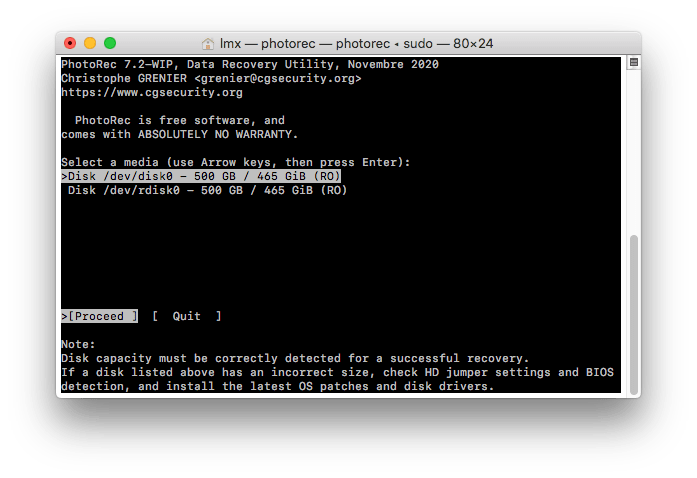
Adım 4. Bölüm türünü seçin ve devam etmek için Enter tuşuna basın.

Adım 5. Dosya sistemi türünü seçin ve devam etmek için Enter tuşuna basın.
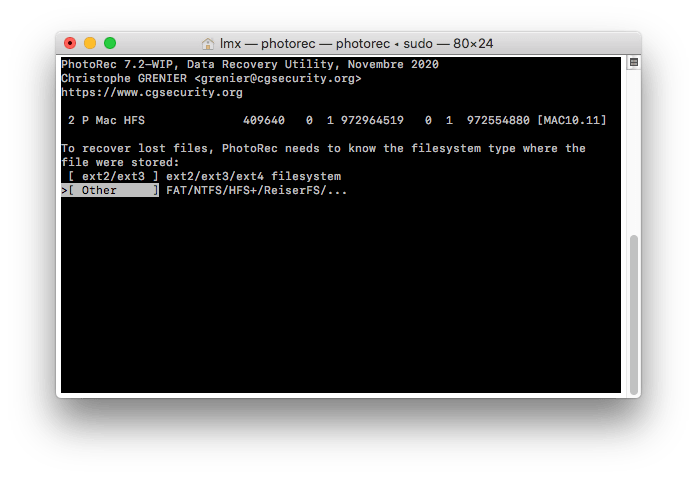
6. Adım. Ardından kurtarılan fotoğrafları Mac'e kaydetmek için hedefi seçin ve fotoğraf kurtarma işlemini başlatmak için C girin.
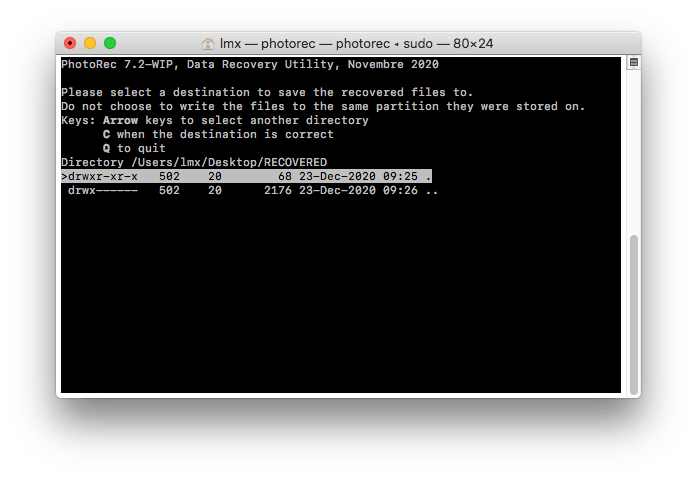
7. Adım. Kurtarma durumunu kontrol edin ve hedef klasöre gidin, kurtarılan fotoğrafları Mac'inizde önizleyin.
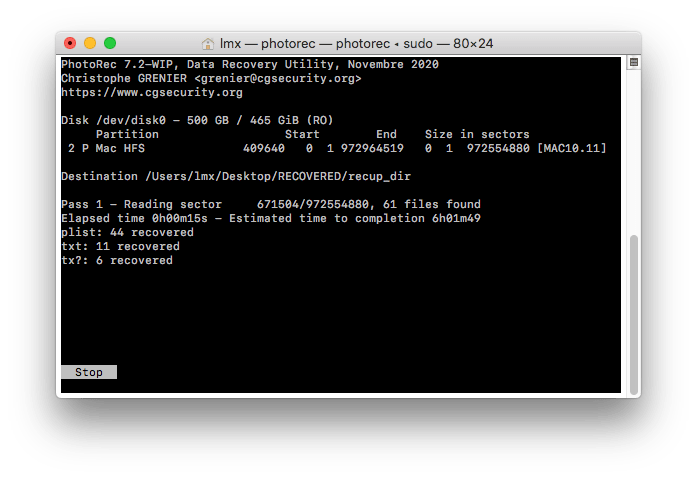
Time Machine Yedekleme ile Kalıcı Olarak Silinen Fotoğrafları Mac Free'den Kurtarın
Ayrıca Time Machine yedeklemesi mevcutsa, Mac'te kalıcı olarak silinen fotoğrafları ve dosyaları üçüncü taraf yazılımlara gerek kalmadan ücretsiz olarak kolayca kurtarabilirsiniz. Bildiğiniz gibi Time Machine, dosyalarınızı harici bir depolama cihazına kaydetmenizi sağlayan yedekleme uygulamasıdır, herhangi bir veri kaybı olması durumunda, Time Machine yedeklemenizden dosyaları geri alabilirsiniz.
Time Machine ile Mac'ten Kalıcı Olarak Silinen Fotoğraflar Nasıl Kurtarılır?
1. Adım. Time Machine ile kullandığınız harici sabit sürücüyü Mac'inize bağlayın.
Adım 2. Üst menü çubuğundan Time Machine simgesine tıklayın ve Time Machine'e Gir'i seçin.
3. Adım. Ekranın sağ alt köşesinde, verileri ve en son ne zaman yedekleme yaptığınızı aramak için ileri geri kaydırabilirsiniz. Finder'da, gerekli dosyaları, örneğin bazı önemli aile fotoğraflarını yanlışlıkla sildiğiniz klasöre gidin.
4. Adım. Fotoğrafları bulduktan sonra seçin ve Geri Yükle düğmesini tıklayın. Fotoğraflar Mac'inizin sabit sürücüsüne geri yüklenecektir.

Mac'te Kalıcı Olarak Silinen Fotoğraflar iCloud'dan Nasıl Kurtarılır
Kalıcı fotoğrafları iCloud'da yedeklediyseniz ve senkronizasyon özelliğini etkinleştirmediyseniz, Mac'te kalıcı olarak silinen fotoğrafları yeniden indirerek iCloud'dan kurtarabilirsiniz. Bu, Mac'inizde eksik olan, yakın zamanda silinen fotoğrafları kurtarmak için çok kullanışlıdır.
1. Adım. Mac'inizde icloud.com'a gidin ve oturum açın.
Adım 2. iCloud Ayarları menüsünde iCloud Drive'ı seçin.
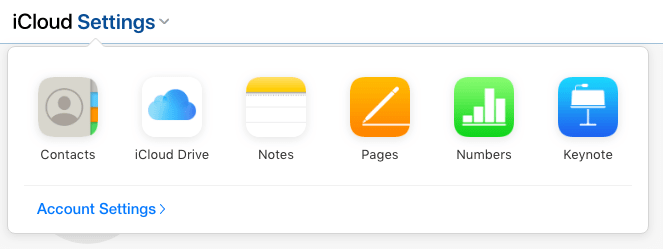
3. Adım. Kalıcı olarak silinen fotoğrafları bulun, seçin ve fotoğrafları Mac'inize geri yüklemek için İndir düğmesine tıklayın.

Genişletilmiş: Mac'te Kalıcı Olarak Silinen Fotoğrafları Neden Kurtarabiliriz?
Mac Çöp Kutusu'ndaki fotoğrafları veya diğer dosyaları kalıcı olarak sildiğimizde, bu, dosyaların tamamen ve anında silindiği anlamına gelmez; yalnızca dosyalarınıza erişim portalını kaybettik, Mac'inizde görünmez hale gelirler, ancak veriler hâlâ Mac'iniz.
Neden? Dosyaları silme işlemi bir anda yapılabilir ve tamamlanabilir, ancak verileri, özellikle de büyük miktarda veriyi silme işleminin tamamlanması dakikalar alır ve bu da MacBook veya iMac'inizin performansını ve üretkenliğini olumsuz yönde etkiler. Bu nedenle, Mac'teki fotoğrafları veya diğer dosyaları kalıcı olarak silerken Mac, yalnızca fotoğraflarınızın kaydedildiği konumu yeni dosyalar eklemek için uygun olarak işaretler. Mac'inize yeni dosyalar eklenirse, silinen Fotoğraflarınızın üzerine yazılır ve sonsuza kadar silinebilir; bu nedenle, Mac'inizden kaybolan veya silinen verileri kurtarmak istiyorsanız Mac'inize yazmayı durdurmanız gerekir.
Çözüm
Finder'da veya Masaüstündeyseniz, Çöp Kutusu'ndaki silinmiş Fotoğrafları hemen arayabilirsiniz. Çöp Kutusu'nda bu tür dosyalar yoksa Time Machine'i açın ve silme işleminden önceki tam zamandaki dosyaları arayın ve geri yükle'ye basın. Yukarıdaki ücretsiz veri kurtarma yöntemlerinden herhangi biri sorununuzu çözemezse, deneme sürümüne gidin. MacDeed Veri Kurtarma programı. İndirin, yükleyin ve MacBook'unuza, iMac'inize veya Mac Pro/mini'nize bağlayın; kalıcı olarak silinen fotoğraflarınızı veya silinen veya kaybolan diğer fotoğraflarınızı 30 gün sonra geri yükleyecektir.
MacDeed Veri Kurtarma – Mac'ten Kalıcı Olarak Silinen Fotoğrafları Kurtarmanın Hızlı Yolu
- Fotoğraflar, iPhoto veya diğer klasörlerden kalıcı olarak silinen fotoğrafları kurtarma
- Kalıcı olarak silinen fotoğrafları SD Karttan veya diğer depolama aygıtlarından kurtarın
- Biçimlendirilmiş, silinmiş ve eksik dosyaları geri yükleme
- 200'den fazla dosya türünü destekleyin
- Hızlı kurtarma için dosyaları anahtar kelimeye, dosya boyutuna ve oluşturulma veya değiştirilme tarihine göre filtreleyin
- Kurtarma işleminden önce fotoğrafları önizleyin
- Yerel bir sürücüye veya Buluta kurtarma (Dropbox, OneDrive, GoogleDrive, iCloud, Box)
- Belirli Mac klasörlerine hızlı erişim (Çöp Kutusu, Masaüstü, İndirilenler vb.)

